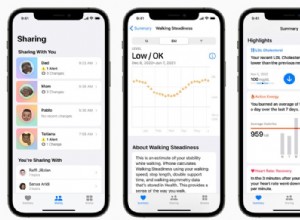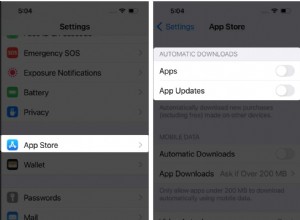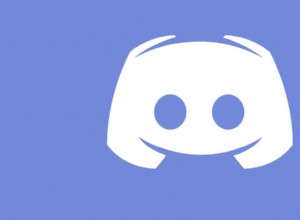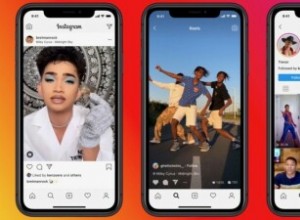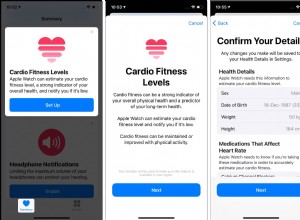يعد تنظيف وصيانة جهاز Mac الخاص بك عمليتين حساسة تتطلب دقة استثنائية من البرنامج. لضمان عمل موثوق وآمن مع النظام وبيانات المستخدم ، يستخدم CleanMyMac X عدة مكونات. دعنا نستعرض تعليمات موجزة حول هذه العناصر ونحدد دورها في التطبيق.
مراقب الصحة
Health Monitor هي عملية الخلفية لـ CleanMyMac المسؤولة عن الاشتراك في إشعارات النظام والإبلاغ عن المعلومات إلى CleanMyMac X Menu و CleanMyMac X.app. إنه يراقب البيانات التالية:
- ذاكرة الوصول العشوائي - مطلوب لجهاز CleanMyMac X Menu Memory Monitor.
- مساحة القرص الداخلية - مطلوب لبرنامج CleanMyMac X Menu و CleanMyMac X.app لحساب المساحة الخالية على القرص. إذا لم يتم تحميل Health Monitor ، فلن نعرض مقدار مساحة القرص المتبقية على جهاز Mac الخاص بك.
- بطارية النظام - مطلوب لقائمة CleanMyMac X.
- استخدام وحدة المعالجة المركزية - مطلوب لشاشة CleanMyMac X Menu CPU.
- استخدام الشبكة - مطلوب لقائمة CleanMyMac X.
- حالة التطبيق معلقة - مطلوب لقائمة CleanMyMac X وتطبيق CleanMyMac X. للتنبيهات الصحية في حالة تحديد التطبيقات المعلقة.
- مجلدات خارجية - اللازمة لحساب القمامة على الأحجام الخارجية.
- المهملات - مطلوب للتنبيهات الصحية وفقًا للعتبة (2 جيجابايت افتراضيًا) وإلغاء التثبيت الكامل للتطبيق.
مراقبة البرامج الضارة هو أيضًا جزء من Health Monitor. يتم الاشتراك في إشعارات macOS الخاصة بتثبيت البرامج الجديدة. عندما يتم اكتشاف التطبيق الذي تم تنزيله على أنه PUA (تطبيق غير مرغوب فيه) أو برنامج ضار ، ستتلقى إشعارًا من النظام.
ما فائدة Health Monitor؟
- يعرض جميع المعلومات في قائمة CleanMyMac X وفقًا للشاشات.
- يوضح مقدار المساحة الخالية المتبقية على القرص بعد التنظيف في CleanMyMac X.app.
- يعرض التنبيهات الصحية ويقدم الإزالة الكاملة للتطبيق.
هل يستنزف طاقة البطارية؟
نظرًا لأن Health Monitor يعمل في الخلفية ويحصل على بيانات النظام ، فقد يؤثر ذلك على طاقة البطارية. ومع ذلك ، فهو غير مرئي تقريبًا (إلا إذا نقلت عددًا كبيرًا جدًا من الملفات إلى سلة المهملات ويجب على Health Monitor إعادة حسابه).
لماذا تعمل وراء الكواليس؟
حسنًا ، هناك حاجة إلى عملية منفصلة للتحدث مباشرة إلى التطبيق الرئيسي (CleanMyMac X Menu و CleanMyMac X.app). لنسميها الخادم الذي يجمع البيانات ويعرضها للمستمعين.
محدث
يحتوي CleanMyMac X على محدث خاص به يسمح بتقديم تحديثات التطبيق بشكل أسرع وأكثر كفاءة. هذا يعني أنك تظل دائمًا على اطلاع دائم وتحصل على أحدث إصدار وأكثر موثوقية من CleanMyMac X.
يعيش المحدث في الموقع التالي:
~/Library/Application Support/CleanMyMac X/CleanMyMac X Updater.app
لا يحتوي على أي واجهة مستخدم. يستيقظ كل 6 ساعات ويتحقق من وجود تحديثات ، ثم يبدأ في تنزيل التحديث المتاح في الخلفية. في حالة عدم وجود تحديثات ، تستيقظ العملية وتنتهي دون القيام بأي شيء.
كيف يتم تعطيل برنامج التحديث؟
- اذهب إلى القائمة الرئيسية CleanMyMac X
- اختر التفضيلات> التحديثات.
- قم بإلغاء تحديد مربع الاختيار الاحتفاظ تلقائيًا بـ CleanMyMac محدثًا.
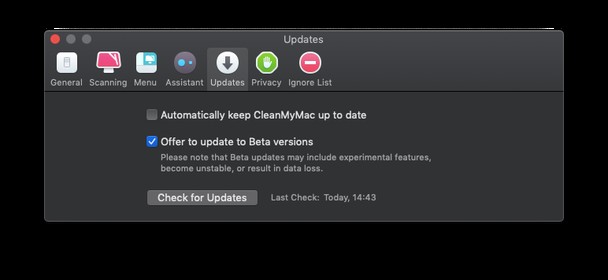
وكيل
يمكن للمستخدمين إعطاء كلمة مرور المسؤول للنظام ، وسيقوم بتثبيت وكيل CleanMyMac ، وبعد ذلك سنتمكن من العثور على المزيد من ملفات النظام وإزالتها. لاحظ أن CleanMyMac X يمكنه العمل بكفاءة بدون وكيل. سيطلب نظامك كلمة مرور فقط عندما تحاول حذف ملف ينتمي إلى المستخدم الجذر.
يمكن عرض العامل في قائمة العمليات ولا يفعل شيئًا (عملية خاملة) حتى يطلب CleanMyMac منه حذف شيء ما.
كيفية تعطيل الوكيل؟
- افتح القائمة الرئيسية CleanMyMac X
- اختر إجراء> إلغاء المصادقة.
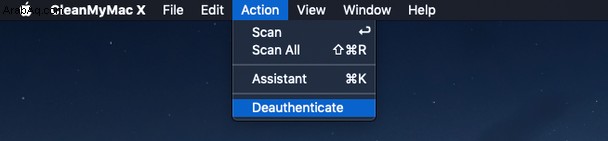
إذا كان لا يزال لديك بعض الأسئلة المتعلقة بمكونات CleanMyMac X والأمان والموثوقية ، فيرجى الاتصال بدعم العملاء. سنبذل قصارى جهدنا لتزويدك بالشروحات التفصيلية.